Cómo agregar subíndices en Word usando el teclado
En este tutorial aprenderás cómo poner subíndices en Word de forma rápida y sencilla utilizando solamente el teclado. Los subíndices son muy útiles para escribir fórmulas químicas, ecuaciones matemáticas, nombres de compuestos, entre otros. Con estos simples pasos podrás ahorrar tiempo y mejorar la presentación de tus documentos. ¡Comencemos!
- Aprende paso a paso cómo poner subíndice en Word utilizando solo el teclado
- Cómo Hacer el APOSTROFE o COMILLAS SIMPLES en el TECLADO
-
32 Combinaciones Secretas De Tu Teclado
- ¿Qué es un subíndice en Word y para qué se utiliza?
- ¿Cuáles son los beneficios de utilizar el teclado para poner subíndices en Word?
- ¿Cómo activar la función de subíndice en Word?
- ¿Cuáles son los atajos de teclado para poner subíndices en Word?
- ¿Cómo poner subíndices en palabras individuales y en todo un bloque de texto?
- ¿Qué precauciones se deben tomar al usar subíndices en documentos de Word?
- Palabras finales
Aprende paso a paso cómo poner subíndice en Word utilizando solo el teclado
Para poner subíndice en Word utilizando solo el teclado, sigue estos sencillos pasos:
1. Selecciona el texto que deseas convertir en subíndice.
2. Presiona la combinación de teclas Ctrl + =
3. El texto seleccionado se convertirá en subíndice.
Es importante destacar que:
- El subíndice se utiliza principalmente para indicar elementos químicos, fórmulas matemáticas y notas al pie de página.
- También puedes utilizar la combinación de teclas Ctrl + Mayús + + para poner texto en superíndice.
A continuación, se muestran algunos ejemplos de cómo utilizar subíndices en Word:
Mira También Tutorial para colocar un arete en la nariz de forma sencilla.
Tutorial para colocar un arete en la nariz de forma sencilla.- La fórmula del agua es H2O.
- El símbolo del dióxido de carbono es CO2.
- Para más información, consulta la nota al pie de página1.
Espero que esta información sea útil para ti. ¡Prueba a utilizar subíndices en tus documentos de Word y verás cómo mejoran su presentación!
Cómo Hacer el APOSTROFE o COMILLAS SIMPLES en el TECLADO
32 Combinaciones Secretas De Tu Teclado
¿Qué es un subíndice en Word y para qué se utiliza?
Un subíndice en Word es un carácter o símbolo que se coloca debajo de la línea del texto y a una altura inferior a la de las letras normales. Se utiliza para representar números, fórmulas químicas, exponentes, notas al pie de página, entre otros.
Para insertar un subíndice en Word, se selecciona el texto o número que se desea subrayar y se hace clic en el botón "subíndice" en la pestaña "Inicio" del menú principal. También se puede usar el atajo de teclado "Ctrl + =".
Es importante mencionar que los subíndices no son lo mismo que los superíndices, los cuales se colocan encima de la línea del texto y a una altura superior a la de las letras normales.
En resumen:
- Un subíndice en Word se utiliza para representar números, fórmulas químicas, exponentes, notas al pie de página, entre otros.
- Se inserta seleccionando el texto y haciendo clic en el botón "subíndice" o usando el atajo de teclado "Ctrl + =".
- Los subíndices no son lo mismo que los superíndices, los cuales se colocan encima de la línea del texto.
¿Cuáles son los beneficios de utilizar el teclado para poner subíndices en Word?
Los beneficios de utilizar el teclado para poner subíndices en Word son:
Mira También Tutorial de Colocación Paso a Paso del Condón Femenino.
Tutorial de Colocación Paso a Paso del Condón Femenino.1. Ahorro de tiempo: al utilizar atajos de teclado se puede poner subíndices más rápidamente que utilizando el mouse.
2. Exactitud: al utilizar el teclado se minimizan las posibilidades de cometer errores al poner subíndices.
3. Personalización: se pueden crear atajos de teclado personalizados para adaptarse a las necesidades individuales de cada usuario.
Para colocar subíndices utilizando el teclado en Word se debe seguir los siguientes pasos:
1. Seleccionar el texto que se desea subíndicar.
2. Presionar las teclas "Ctrl" y "+" al mismo tiempo.
3. Escribir el texto que se desea subíndicar.
4. Presionar "Enter" para salir del modo de subíndice.
Utilizar el teclado para poner subíndices en Word es una forma eficiente y precisa de agregar información adicional a un texto. Con la práctica y el uso de atajos de teclado personalizados, esta tarea puede realizarse con rapidez y facilidad.
¿Cómo activar la función de subíndice en Word?
Para activar la función de subíndice en Word, debes seguir los siguientes pasos:
1. Selecciona el texto que deseas subíndice.
2. Haz clic en la pestaña "Inicio" en la barra de herramientas de Word.
3. Busca la sección "Fuente" y haz clic en el botón "Subíndice" o presiona Ctrl + = en tu teclado.
4. El texto seleccionado será convertido en subíndice.
 Trucos para colocar un corazón con el teclado de forma sencilla
Trucos para colocar un corazón con el teclado de forma sencillaNota: Si deseas regresar al texto normal, simplemente selecciona el texto subíndice y haz clic en el botón "Subíndice" nuevamente o presiona Ctrl + =.
- Selecciona el texto que deseas subíndice.
- Haz clic en la pestaña "Inicio" en la barra de herramientas de Word.
- Busca la sección "Fuente" y haz clic en el botón "Subíndice" o presiona Ctrl + = en tu teclado.
- El texto seleccionado será convertido en subíndice.
Recuerda que el subíndice es especialmente útil para expresiones químicas, fórmulas matemáticas y notas a pie de página, entre otros.
- Para activar la función de subíndice en Word, debes seguir los siguientes pasos:
- Selecciona el texto que deseas subíndice.
- Haz clic en la pestaña "Inicio" en la barra de herramientas de Word.
- Busca la sección "Fuente" y haz clic en el botón "Subíndice" o presiona Ctrl + = en tu teclado.
- El texto seleccionado será convertido en subíndice.
¿Cuáles son los atajos de teclado para poner subíndices en Word?
Para poner subíndices en Word, hay dos atajos de teclado que puedes usar:
1. Ctrl + =
2. Ctrl + Mayús + +
Al presionar cualquiera de estos atajos, se activa el modo de subíndice y cualquier texto que escribas a continuación se colocará debajo de la línea de base. Para salir del modo de subíndice, simplemente presiona las mismas teclas de nuevo.
Recuerda: Los atajos de teclado pueden variar dependiendo de la versión de Word que estés usando. Si no funcionan los atajos mencionados, puedes buscar en línea los atajos específicos para tu versión de Word.
Mira También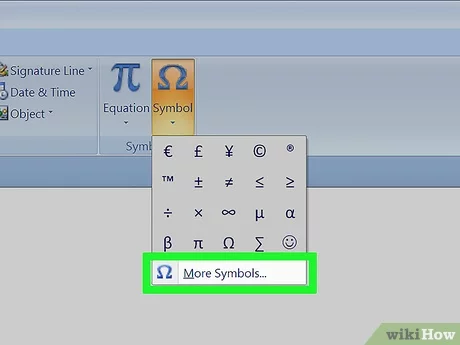 Cómo escribir un exponente en la computadora de forma sencilla.
Cómo escribir un exponente en la computadora de forma sencilla.- Presiona Ctrl + Shift + + (más) para activar el modo de subíndice.
- Escribe el texto que deseas poner en subíndice.
- Presiona Ctrl + Shift + + (más) de nuevo para salir del modo de subíndice.
¿Cómo poner subíndices en palabras individuales y en todo un bloque de texto?
Para poner subíndices en palabras individuales, se puede utilizar la etiqueta , por ejemplo, H2O2 representa el peróxido de hidrógeno. Para aplicar subíndices a todo un bloque de texto, se puede utilizar la propiedad CSS "vertical-align: sub" en el estilo del elemento contenedor.
En cuanto a las negritas, se pueden utilizar las etiquetas para resaltar frases cortas importantes en el texto.
Para crear listados numerados, se puede utilizar la etiqueta
y para crear listados con viñetas, se puede utilizar la etiqueta
. Dentro de estas etiquetas, se pueden utilizar las etiquetas
para crear cada elemento de la lista.
¿Qué precauciones se deben tomar al usar subíndices en documentos de Word?
Al usar subíndices en documentos de Word, es importante tener en cuenta las siguientes precauciones:
1. Asegurarse de que el subíndice esté correctamente alineado con el texto que lo precede. Para ello, se puede utilizar la opción de formato de subíndice en Word.
2. Evitar el uso excesivo de subíndices, ya que esto puede dificultar la lectura y comprensión del documento.
3. Verificar que los subíndices no se superpongan con otros elementos del documento, como imágenes o gráficos.
4. Revisar cuidadosamente el documento antes de imprimirlo o enviarlo, para asegurarse de que los subíndices se vean correctamente.
Es importante tener en cuenta estas precauciones al trabajar con subíndices en documentos de Word.
Palabras finales
Poner subíndice en Word puede parecer una tarea complicada al principio, pero con estos sencillos pasos que te hemos enseñado, podrás hacerlo de manera fácil y rápida usando el teclado. Recuerda que la correcta aplicación de esta herramienta puede mejorar significativamente la presentación visual de tus documentos y facilitar su lectura.
No te rindas si no lo logras a la primera, sigue practicando y verás que pronto lo dominarás. Si tienes alguna duda o comentario, no dudes en dejarlo en la sección correspondiente.
Además, si te ha gustado este tutorial, te invitamos a compartirlo en tus redes sociales para que más personas puedan beneficiarse de esta información. ¡No te quedes con las ganas de ayudar a otros a mejorar sus habilidades en Word!
Recuerda que también puedes ponerte en contacto con nosotros si necesitas ayuda con algún otro tema relacionado con tutoriales. ¡Estamos aquí para ayudarte y compartir nuestro conocimiento contigo!
Deja una respuesta

►TAMBIÉN DEBERÍAS LEER...